数万個のjpg画像の長辺のピクセル数を指定の値に下げ、結果的にピクセル数もファイルサイズも小さくしたいのですが、
Windows10で、使用できるアプリはフォトやペイントとコマンドプロンプトなどの標準搭載のもののみで、PowerShellもおそらく使えない環境で、そんなバッチ処理みたいなことができればご教示願えますでしょうか。
MS-Office関連、ウェブサイトでの変換サービス、PowerToys、画像縮小専用のアプリも使えません。
関連して質問です。
Windows11ですとファイル名の一括変換などがウィンドウ内の操作やウィンドウのアドレスからコマンドプロンプトを呼び出して簡単にできるようですが、同様に画像形式やピクセル数の変更も簡単にできるでしょうか。
A 回答 (6件)
- 最新から表示
- 回答順に表示

No.6
- 回答日時:
こんにちは
>標準搭載のもののみで
あれもダメ、これもダメみたいなので、何が可能なのかわかりませんけれど、こんなのもダメなのかなぁ?
https://hrkworks.com/it/programming/vbs/image_re …
No.5
- 回答日時:
OS標準ツールだけでは無理。
他の回答を見ても分かると思いますが、別途それなりのツールが必要になります。
「ペイント」や「フォト」は外部コマンドでの操作はできませんからね。
手作業で「ペイント」を使うか、WEBブラウザにドラッグ アンド ドロップして縮小表示したものをスクリーンショットで保存かな?
自分は Firefox のスクリーンショット機能を使うかもしれません。
Firefoxのウインドウの横サイズを丁度良い大きさに調整して、そこへまとめてドラッグ&ドロップ。
縮小表示されます。
あとはウインドウ内で画像のないところを右クリックして「スクリーンショットを撮影」を選び、画像をクリックして「保存」。
画像は別々のタブに表示されるので、保存したタブは消して次のタブで同じことを繰り返す。
Microsoft Edge や Google Chrome では、まとめてドラッグ&ドロップできないんだ。

No.4
- 回答日時:
>数万個のjpg画像の長辺のピクセル数を指定の値に下げ、結果的にピクセル数もファイルサイズも小さくしたい
・可能です。
「Irfanview 」を使うと簡単です。
1、メニュー > ファイル > 一括処理 >右側で変換ファイルを
リストに追加します。←ファイル形式指定を忘れずに
(複数や一括もOK)
2、同 左上 「形式設定の追加設定」で
「追加で作業を指定する」にレ点 「追加設定」クリック
3、左列 「サイズ変更」 でサイズを指定 >「OK」
(アスペクト比の維持も可能ですし、長辺サイズ指定も可能)
4、変更後の保存場所を「ファイル管理フォルダ」で指定
5、「実行」 で 高速バッチ処理されます
・てっとり速く行うには、
Altキーを押しながら F B と押すと 1の画面へ
(一度行うと 2~4は同じ条件なら不要で「実行」をクリックだけです)
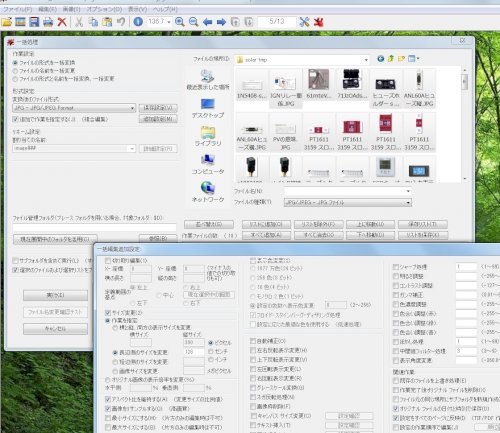
No.3
- 回答日時:
> jpg画像の長辺のピクセル数を指定の値に下げ
縦横比が変わってしまいますけど・・・
画像が縦長、横長混在では無理かも?
でもバッチ処理で同一ピクセル数にバッチ処理で変換するならPhotoshopで可能です。
https://www.asobou.co.jp/blog/web/action-batch
No.2
- 回答日時:
標準機能では、できることはせいぜいファイル名の変換程度です。
最低限、Photoshop や IrfanView などバッチ処理ができるアプリケーションが必要です。
お探しのQ&Aが見つからない時は、教えて!gooで質問しましょう!
似たような質問が見つかりました
- Photoshop(フォトショップ) 写真のサイズ変更 1 2022/08/07 16:00
- フリーソフト 倍率自動調整して全画面表示できるフリーの画像ビューアー 1 2023/08/24 10:55
- 一眼レフカメラ 「Imaging Edge」を手動起動せず、ARWファイルを最高画質JPEGへ変換する方法は? 2 2022/08/05 11:38
- Windows 10 Windows10にてjpg形式の画像が開けません 4 2022/08/24 14:37
- Excel(エクセル) EXCELマクロでandroidタブレットから取りんだJPEGファイルをうまくセルに貼り付けられない 2 2022/07/31 15:03
- デジタルカメラ Googleフォトで画像を自動補正すると何故サイズが小さくなるのでしょうか? 4 2022/09/19 13:05
- Visual Basic(VBA) ChatGPTに作らせたい Excel VBA 1 2023/04/05 19:56
- その他(ソフトウェア) コマンドプロンプトについて教えてください。 状況: 画像編集ソフト上でネットから保存した画像を使うの 3 2022/05/26 11:14
- Windows 10 windows10のクリーンインストールが完了出来ない 2 2022/06/04 13:33
- その他(パソコン・周辺機器) Windows10パソコンで再生している音をWAVファイルとして録音、保存する方法は? 4 2023/06/15 18:34
このQ&Aを見た人はこんなQ&Aも見ています
-


新NISA制度は今までと何が変わる?非課税枠の拡大や投資対象の変更などを解説!
少額から投資を行う人のための非課税制度であるNISAが、2024年に改正される。おすすめの銘柄や投資額の目安について教えてもらった。
-


自分の部署・担当を言うとき、どういう言い方が正しいでしょうか?? 会社のときは、弊社といいますが、部
その他(ビジネス・キャリア)
-


エクセルに画像を貼付け縮小する作業をマクロにしたいのですが、
Excel(エクセル)
-


コマンドプロンプトの「%1」と「%~1」の違いがわからない
その他(プログラミング・Web制作)
-
-
4

解像度を連続変更しつつリネームするバッチ処理
画像編集・動画編集・音楽編集
関連するカテゴリからQ&Aを探す
おすすめ情報
このQ&Aを見た人がよく見るQ&A
デイリーランキングこのカテゴリの人気デイリーQ&Aランキング
-
excelの列幅高さが勝手に変わる...
-
bmp式画像のバイト数の計算方法
-
Windowsで大量の画像サイズを半...
-
通話履歴の確認方法
-
画像容量の計算方法が分かりません
-
Excel 列幅のピクセル数につい...
-
ダスト&スクラッチ
-
フォトショップで、勝手にレイ...
-
Excelのセル幅をピクセルで設定...
-
TIFF画像:32,000ピクセルの制...
-
gif画像を保存した時のエッジを...
-
photoshopで1ピクセルより細い...
-
エクセルのセル(マス目)を正...
-
エクセル、セル幅ミリ指定ツー...
-
限りの意味
-
ワード B4→A4に縮小印刷す...
-
Excelで連続するデータの個数を...
-
ワードA3で作成したファイルをA...
-
CMYKとRGB両方のデータ、調整必...
-
邪魔なwww.softonic.jpの消し方...
マンスリーランキングこのカテゴリの人気マンスリーQ&Aランキング
-
excelの列幅高さが勝手に変わる...
-
Excelの行列幅をcmで表示したい
-
Windowsで大量の画像サイズを半...
-
bmp式画像のバイト数の計算方法
-
画像容量の計算方法が分かりません
-
イラストレータのJPGの書き出し...
-
Excel 列幅のピクセル数につい...
-
VLCで字幕表示位置を移動したい
-
TIFF画像:32,000ピクセルの制...
-
gif画像を保存した時のエッジを...
-
フォトショップで、勝手にレイ...
-
photoshop CS2でピクセル数を数...
-
エクセルのセル(マス目)を正...
-
photoshopで1ピクセルより細い...
-
【画像処理】4連結の連結数に...
-
PhotoShpで面積を求める(総ピ...
-
「エッジピクセル」の意味につ...
-
[Photoshop]ひとつの画像ファイ...
-
取り込んだイラストの任意の範...
-
Excelのセル幅をピクセルで設定...
おすすめ情報








